- 冒险村物语
- 英雄无敌3塔防
- 驾考家园手游
怎么给QQ好友离线发文件
2012-12-12
腾讯首创的QQ“离线文件传输”功能支持QQ用户对不在线的好友发送文件的需求,通过服务器中转的方式,解决了文件必须实时传输的限制,同时大大提高了文件上传和下载速度,通常状况下离线文件传输速度可达200k/s,大大缩短了花费在文件传输上的时间,提高了office的办公效率。
如何发送离线文件
打开与好友的对话窗口,选择“传文件”里的“发送离线文件”菜单项,选择好文件便可以开始传输了(详见图1步骤①);或者我们也可以按照在线发送文件的操作发送文件,在对话窗口的右侧文件发送处选择“发送离线文件”,将文件进行离线形式传送。(详见图1步骤②)
离线传文件流程启动后,文件就会上传至腾讯的文件服务器。离线传送的文件内容可以保存7天时间,如超过时间接收方没有接收文件,系统将自动删除该文件。
如何接收离线文件
当接收方登录QQ之后,会收到消息提醒,点开聊天窗口之后,在窗口右侧就可以看到“收到离线文件”的提示,点击“接收”就行了。如果接收方此刻不方便接收,可以点击“下次接收”,系统将会在下次登录QQ时进行提醒。(详见图1步骤③)
具体操作请参看下图(图1):
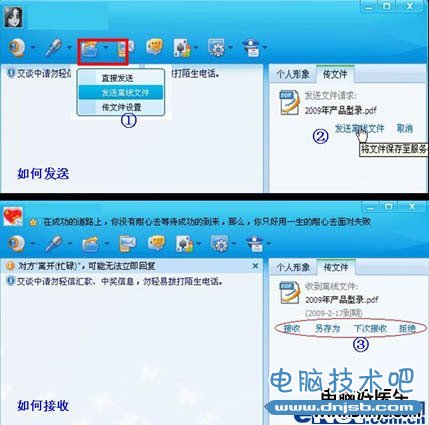
文件中转站很好很方便
从QQ2004的第一个测试版本开始,腾讯就向所有用户免费提供了网络硬盘服务,它以文件存储和共享方便的特点受到商务用户的特别青睐,而腾讯QQ于2007版本推出的“文件中转站”,着重关注提供大文件(百兆以上)网络临时存储的服务,解决了大文件传输的问题,也越来越受到商务用户的欢迎。
除了QQ邮箱左侧的导航栏最下方处有“文件中转站”入口之外,2009版QQ在面板的“网络硬盘”功能项中也添加了“文件中转站”的操作入口,更方便用户使用。在这里,我们将讲述在QQ面板中如何使用“文件中转站”上传、下载和发送文件。
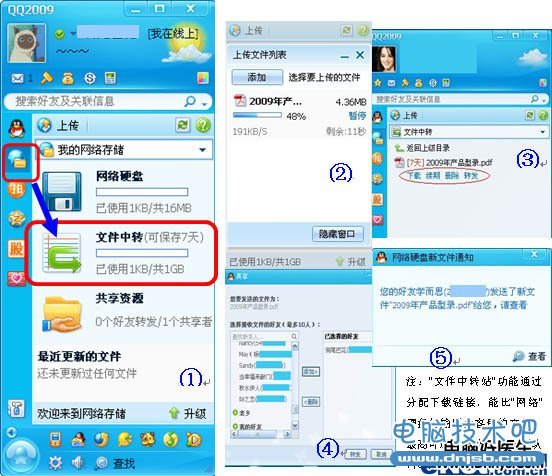
如何上传文件
最简单的方法就是:在Windows界面选中需要上传的文件,按住鼠标左键,直接拖动文件至QQ网络硬盘面板的“文件中转站”按钮,松开鼠标后,系统将自动完成上传;(详见图2步骤①)
另一种方法就是使用工具栏图标:在QQ网络硬盘面板最上端的工具栏有一个“上传”图标,点击该图标,在弹出的对话框选择要上传的文件,确认后,系统将自动完成上传。(详见图2步骤②)
如何下载/转发文件
与文件上传类似,最简单的方法是在网络硬盘面板的“文件中转站”界面中,选中需要下载的文件,按住鼠标左键,拖动文件至Windows界面,松开鼠标后,系统将自动完成下载。此外我们也可以点击要下载文件对应的“下载”链接进行下载。
如果要将文件发给好友,点击要转发文件对应的“转发”链接,(详见图2步骤③)然后在弹出的“共享”窗口选择接收文件的好友,点击“转发”即可。(详见图2步骤④)接收方将收到系统提示的消息框。(详见图2步骤⑤)
与网络硬盘不一样的是,文件中转站只是一个临时存储空间,在服务器上被保留的时间是有限的。到期后,系统将自动清理过期文件。同时,文件中转站中的文件以邮件发送出去后,收件人需要在有效时间内下载,普通用户的有效时间是7天。不过,利用QQ2009版“文件中转站”新推出的续期功能,文件可以无限次续期——只需每隔一段时间进行续期,就可以一直保存下去。
点评:
离线文件传输和文件中转站,对office一族来说是非常称心的小工具。通过这些功能,office一族可以享受到电子办公带来的便利,从而大大提高办公效率,这也将进一步增强广大商务用户对QQ的黏性,为QQ进一步抢占高端商务市场创造了更有利的条件。
人气推荐
知识阅读
精彩推荐
- 游戏
- 软件
-

口袋造型师手游下载v10.0.1 安卓版
其它手游 198.12MB
下载 -

复古英雄小游戏下载v6.2.00 安卓版
其它手游 148.88M
下载 -

中年骑士金丰植最新版(mrkim)下载v6.2.79 安卓版
其它手游 155.74MB
下载 -

中年骑士中文版下载v6.2.79 安卓版
其它手游 155.74MB
下载 -

空闲出租车大亨手机版下载v1.22.0 安卓版
其它手游 119.35MB
下载 -

达科森午餐汉化下载v1.2.21 安卓版
其它手游 75.31MB
下载 -

阿尔莫拉岛中文版下载v1.2.21 安卓版
其它手游 75.31MB
下载 -

3D变形卡车下载v1.0.3 安卓版
其它手游 43.94MB
下载
-
无尽的生存内置菜单无限金币钻石(Hero Survival IO)下载v1.8.2 安卓折相思版
下载
-
英雄生存io游戏下载v1.8.2 安卓版
下载
-
idol producer偶像制作人游戏下载v2.34 安卓最新版
下载
-
星球大战银河英雄传官方版下载v0.38.1908387 安卓版
下载
-
星球大战银河英雄传内购破解版下载v0.38.1908387 安卓汉化版
下载
-
荒古修仙传最新版本下载v1.86 安卓版
下载
-
卷个毛线下载v1.0.2 安卓版
下载
-
歇斯底里游戏下载v1.12.1.4 安卓手机版
下载





















